29、现在设置前景色为黑色,背景层为白色,然后添加一个渐变调整图层
。 设置角度-170.54 ,然后点击确定。做好后更改图层的混合模式为“亮光”。不透明为“40%”。


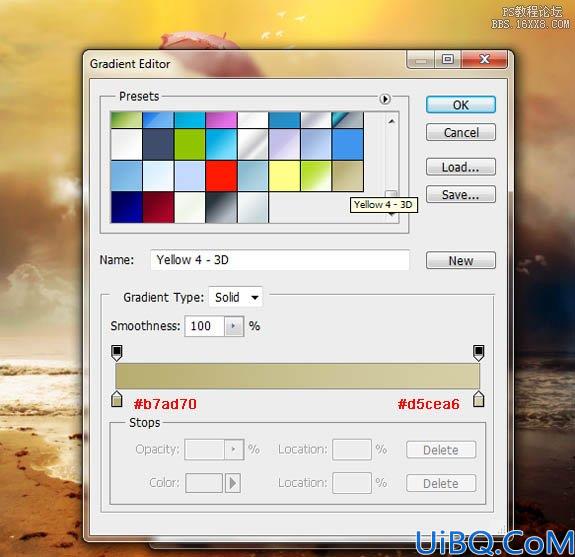











 加载中,请稍侯......
加载中,请稍侯......
精彩评论